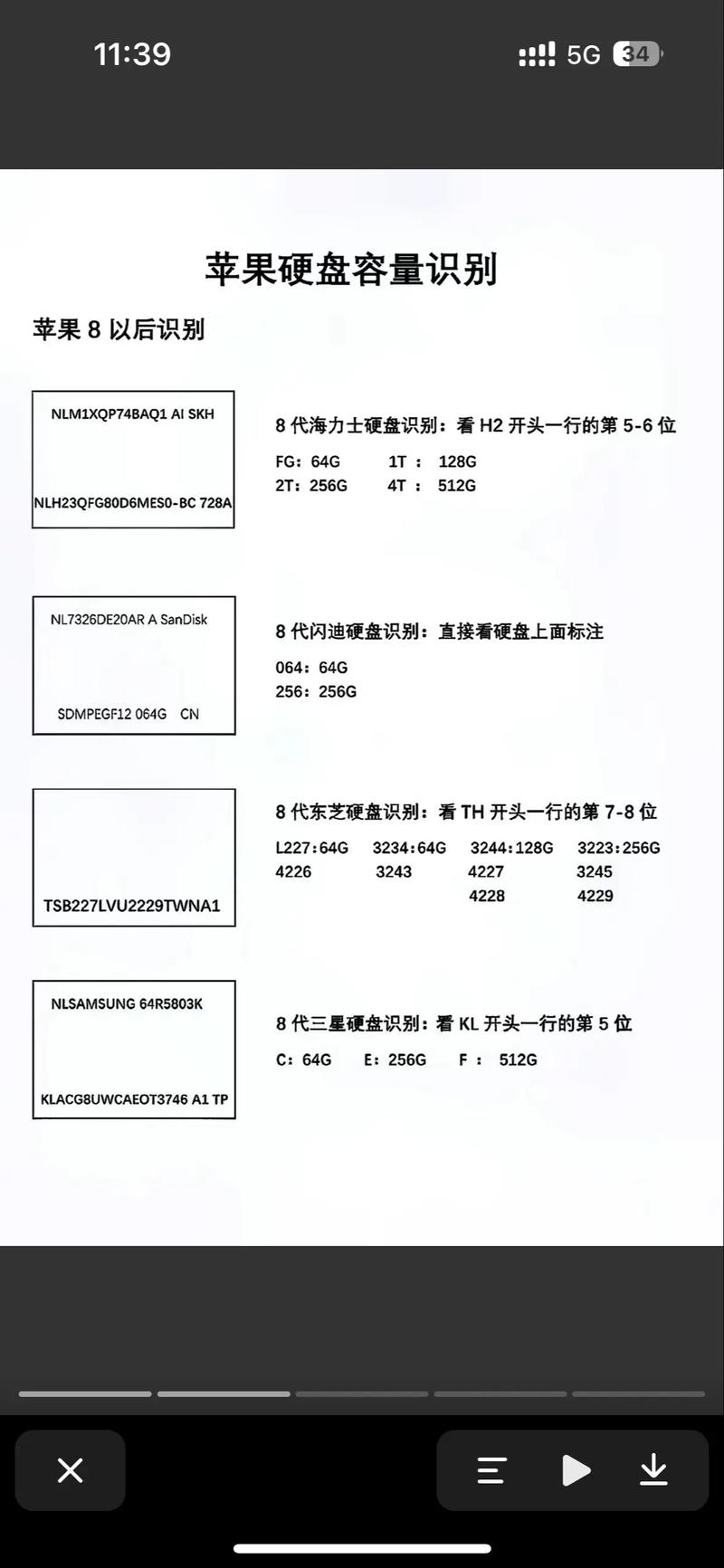Windows Hello是微软推出的一种生物识别技术,旨在提高Windows 10和Windows 11系统的安全性和易用性。它允许用户通过面部识别、指纹识别或虹膜扫描来登录设备,而无需输入密码。Windows Hello支持多种类型的生物识别硬件,包括面部识别摄像头、指纹识别器和虹膜扫描器。
Windows Hello的优点在于,它比传统的密码更加安全,因为生物特征是独一无二的,难以被复制或被盗用。此外,它还提高了用户体验,因为用户无需记住复杂的密码,只需使用自己的生物特征即可登录设备。
要使用Windows Hello,用户需要确保他们的设备支持该技术,并且安装了相应的生物识别硬件。他们需要在设置中启用Windows Hello,并注册他们的生物特征。一旦设置完成,用户就可以使用他们的生物特征来登录设备,而无需输入密码。
总的来说,Windows Hello是一种安全、易用的生物识别技术,可以提高Windows 10和Windows 11系统的安全性和用户体验。
什么是Windows Hello?

Windows Hello 是微软公司推出的一项生物识别身份验证功能,旨在为用户提供一种安全、便捷的登录方式。它通过使用用户的生物特征,如指纹、面部识别或虹膜扫描,来验证用户的身份。Windows Hello 首次在2015年的Windows 10系统中推出,并随着系统的更新不断完善。
Windows Hello 的优势
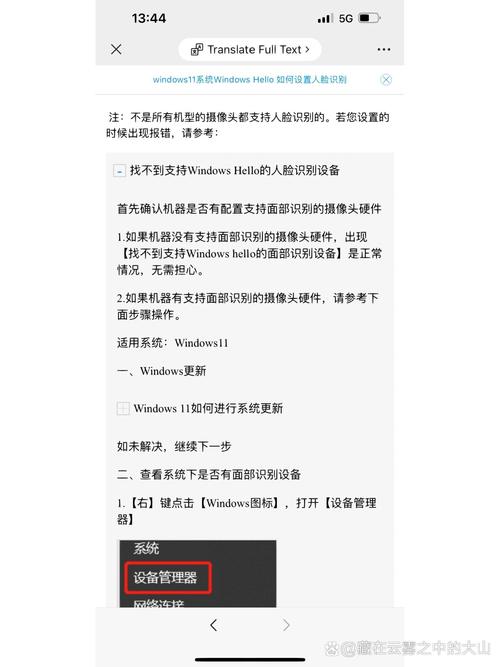
与传统密码登录相比,Windows Hello 提供了以下优势:
安全性更高:生物识别技术比密码更难以伪造,从而提高了账户的安全性。
便捷性更强:用户无需记住复杂的密码,只需通过生物识别即可快速登录。
个性化体验:每个人都可以根据自己的喜好选择不同的生物识别方式。
Windows Hello 支持的生物识别技术
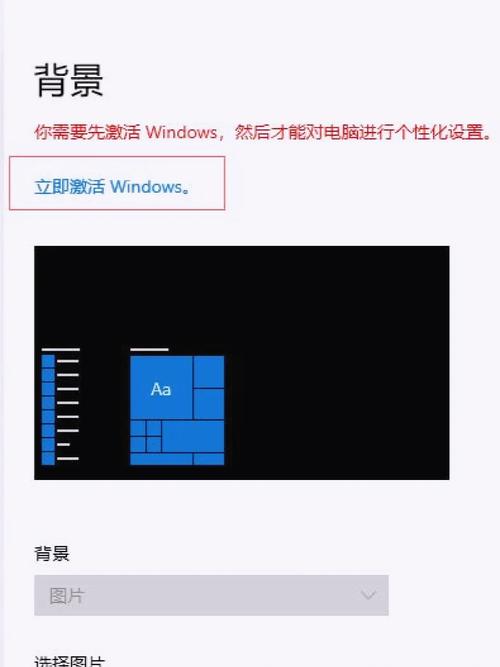
Windows Hello 支持多种生物识别技术,包括:
指纹识别:通过扫描用户的指纹来验证身份,是目前最常用的生物识别方式之一。
面部识别:通过分析用户的面部特征来验证身份,具有非接触式、快速便捷的特点。
虹膜扫描:通过扫描用户的虹膜来验证身份,具有极高的安全性。
面部识别与指纹识别结合:提供双重验证,进一步提升安全性。
如何设置和使用 Windows Hello?
要设置和使用 Windows Hello,请按照以下步骤操作:
确保设备支持:首先,需要确认您的设备支持 Windows Hello。大多数现代笔记本电脑和台式机都支持该功能。
打开设置:在 Windows 10 中,点击“开始”按钮,然后选择“设置”。
选择账户:在设置菜单中,选择“账户”。
选择登录选项:在账户设置中,选择“登录选项”。
设置生物识别:在登录选项中,点击“添加生物识别”。
选择生物识别类型:根据您的设备支持的情况,选择指纹、面部识别或虹膜扫描。
按照提示操作:按照屏幕上的提示完成生物识别的设置过程。
Windows Hello 的安全性保障

Windows Hello 采用了一系列安全措施来确保用户数据的安全:
生物识别数据加密:用户的生物识别数据在设备上以加密形式存储,防止未经授权的访问。
双重验证:在设置过程中,用户需要输入密码或使用其他验证方法,以确保账户安全。
设备安全要求:Windows Hello 要求设备具备一定的安全特性,如TPM(可信平台模块)芯片,以确保生物识别数据的保护。
Windows Hello 是一项安全、便捷的生物识别身份验证功能,为用户提供了更加安全、高效的登录体验。随着生物识别技术的不断发展,Windows Hello 将在未来的操作系统中发挥更加重要的作用。